Свободен стил Printscreen и видео запис с Jing
Откривам едно много интересно приложение преди няколко дни, толкова интересно, че реших да скоча на опашка и да го имам на живо в понеделник (всички знаем, че читателите намаляват малко над уикенда). Всеки ден обяснявам много неща, обяснявам как работи нещата, давам на водачите и обменям идеи с приятели и читатели. По-лесно е, когато те са до теб, защото можеш да хванеш главата им към тетрадката си и да кажеш: "Нах", "като този", но по интернет, правим досадно отпечатъци и набираме много..
JingProject на TechSmith наистина помага много. Накратко, това е безплатен инструмент за правене на свободен стил. Да, там има много свободен инструмент с еднаква функционалност, но Jing го прави много по-лесно. Jing също прави видео ръководства. Ето как работи Дзин.
Изображение на екрана за печат с Jing
- Стартирайте го - След инсталацията Jing дърво клон 3 малък бутон. Кликнете върху първия, за да започнете да заснемате екрана.

- Определете област - Плъзнете скалата, за да определите областта, която искате да включите в екрана за печат.

- Изберете Изображение - Искаме да изпратим екран, за да изберем изображение тук.

- Добавяне на обяснение - Удобно добавяйте текстово обяснение, ако екранният ви изстрел не показва хилядите думи.

- Тук идва интересна част, след като сте доволни и готови, ето 2 опции за споделяне на изображението.
-
Запазете и изпратете ръчно
Съвсем очевидно, запазете като изображение (.PNG формат) и изпратете по-късно чрез имейли, IM и т.н..
-
Споделяне чрез Screencast
С кликване върху споделяне, изображението ще бъде качено на Screencast сървъра (ще ви трябва потребителски акаунт, регистрацията е безплатна) и ще бъдете върнати URL адрес на изображението. Не се притеснявайте да правите нещо за копие, а автоматично се записва в клипборда. Всичко, което трябва да направите е Ctrl + V, за да поставите URL адреса в приемника.
Видеозапис с Jing
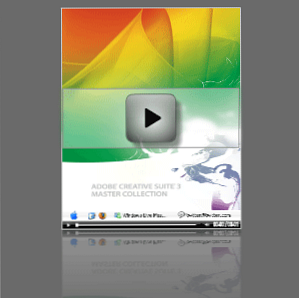
Правенето на видео ръководство е точно същото, нарисувайте своя марж и кликнете върху записа. Извършете действията си и кликнете върху „Стоп“. Споделяне чрез качване в Screencast или записване като флаш видео и изпращане по-късно. Поддържа се звук.
Ето примерно видео с Jing - http://www.screencast.com/t/RPeAwYmRK3
Изтеглете JingProject







